
માઇક્રોસ .ફ્ટ વર્ડમાં બુકમાર્ક્સ ઉમેરવાની ક્ષમતા બદલ આભાર, તમે મોટા દસ્તાવેજોમાં ઝડપથી અને સગવડથી જરૂરી ટુકડાઓ શોધી શકો છો. આવા ઉપયોગી કાર્ય લખાણના અનંત બ્લોક્સને સ્ક્રોલ કરવાની જરૂરિયાતને દૂર કરે છે, શોધ કાર્યનો ઉપયોગ કરવાની જરૂરિયાત પણ .ભી થતી નથી. તે વર્ડમાં બુકમાર્ક કેવી રીતે બનાવવું અને તેને કેવી રીતે બદલવું તે વિશે છે જેનું અમે આ લેખમાં વર્ણન કરીશું.
પાઠ: શબ્દ શોધ અને લક્ષણ બદલો
દસ્તાવેજમાં બુકમાર્ક્સ ઉમેરવાનું
1. પૃષ્ઠ પર કોઈ ટેક્સ્ટનો ટુકડો અથવા એક ઘટક પસંદ કરો કે જેની સાથે તમે બુકમાર્કને જોડવા માંગો છો. તમે દસ્તાવેજની તે જગ્યાએ માઉસથી પણ ક્લિક કરી શકો છો જ્યાં બુકમાર્ક દાખલ કરવું જરૂરી છે.

2. ટેબ પર જાઓ "દાખલ કરો"જ્યાં સાધન જૂથમાં "લિંક્સ" (અગાઉ "જોડાણો") બટન દબાવો બુકમાર્ક.

3. બુકમાર્કને નામ આપો.

નોંધ: બુકમાર્કનું નામ પત્રથી શરૂ થવું આવશ્યક છે. તેમાં નંબરો શામેલ હોઈ શકે છે, પરંતુ સ્થાનોને મંજૂરી નથી. ઇન્ડેન્ટેશનને બદલે, તમે અન્ડરસ્કોરનો ઉપયોગ કરી શકો છો, ઉદાહરણ તરીકે, બુકમાર્કનું નામ આના જેવું લાગે છે: "ફર્સ્ટ_બુકમાર્ક".
4. તમે બટન દબાવો પછી ઉમેરો, બુકમાર્ક દસ્તાવેજમાં ઉમેરવામાં આવશે, જો કે તે બાકીના ટેક્સ્ટથી દૃષ્ટિની રીતે જુદા પડે ત્યાં સુધી.

દસ્તાવેજમાં બુકમાર્ક્સ દર્શાવો અને બદલો
તમે પૃષ્ઠમાંથી કોઈ ટેક્સ્ટનો ભાગ અથવા બુકમાર્ક્સમાં કોઈ અન્ય ઘટક ઉમેર્યા પછી, તે ચોરસ કૌંસ સાથે બંધાયેલ હશે, જે મૂળભૂત રૂપે વર્ડના તમામ સંસ્કરણોમાં પ્રદર્શિત થતા નથી.
નોંધ: તમે બુકમાર્ક કરેલી આઇટમનું સંપાદન કરવાનું શરૂ કરો તે પહેલાં, ખાતરી કરો કે તમે જે પાઠ સંપાદિત કરી રહ્યાં છો તે ચોરસ કૌંસની અંદર છે.
બુકમાર્ક કૌંસ પ્રદર્શિત કરવા માટે, આ પગલાંને અનુસરો:
1. મેનૂ ખોલો ફાઇલ (અથવા બટન) "એમ.એસ. Officeફિસ" અગાઉ) અને વિભાગ પર જાઓ "પરિમાણો" (અથવા શબ્દ વિકલ્પો).

2. વિંડોમાં "પરિમાણો" વિભાગ પર જાઓ "એડવાન્સ્ડ".

3. બ theક્સની બાજુમાં તપાસો બુકમાર્ક્સ બતાવો વિભાગમાં "દસ્તાવેજ સમાવિષ્ટો બતાવો" (અગાઉ "બુકમાર્ક્સ દર્શાવો" ક્ષેત્રમાં "દસ્તાવેજની સામગ્રી પ્રદર્શિત કરી રહ્યા છીએ").

4. ફેરફારોને અસરમાં લેવા માટે, ક્લિક કરીને વિંડો બંધ કરો બરાબર.
દસ્તાવેજમાં બુકમાર્ક કરેલી આઇટમ્સ હવે ચોરસ કૌંસમાં સ્ક્રીન પર પ્રદર્શિત થશે [… ].

પાઠ: વર્ડમાં ચોરસ કૌંસ કેવી રીતે મૂકવું
નોંધ: અંદર બુકમાર્ક્સવાળા સ્ક્વેર કૌંસ છાપવામાં આવતાં નથી.
પાઠ: વર્ડમાં દસ્તાવેજો છાપવા
બુકમાર્ક્સ સાથે ચિહ્નિત થયેલ લખાણના ટુકડાઓ અને અન્ય વસ્તુઓ, ક્લિપબોર્ડ પર કiedપિ કરી શકાય છે, દસ્તાવેજમાં ક્યાંય પણ કાપીને પેસ્ટ કરી શકાય છે. આ ઉપરાંત, બુકમાર્ક્સની અંદર ટેક્સ્ટને કા deleteી નાખવાની ક્ષમતા છે.

બુકમાર્ક્સ વચ્ચે સ્વિચ કરો
1. ટેબ પર જાઓ "દાખલ કરો" અને બટન દબાવો બુકમાર્કટૂલ જૂથમાં સ્થિત છે "લિંક્સ".
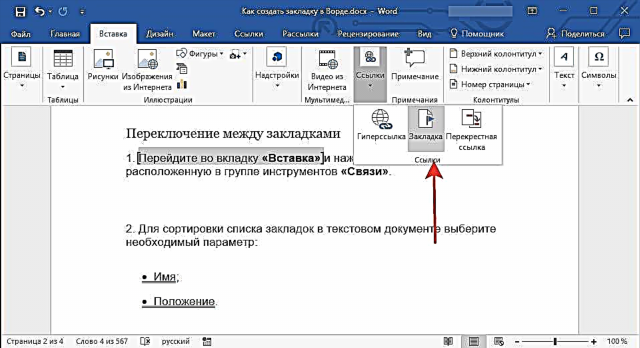
2. ટેક્સ્ટ ડોક્યુમેન્ટમાં બુકમાર્ક સૂચિને સ sortર્ટ કરવા માટે, જરૂરી પરિમાણ પસંદ કરો:
- પ્રથમ નામ;
- સ્થિતિ.

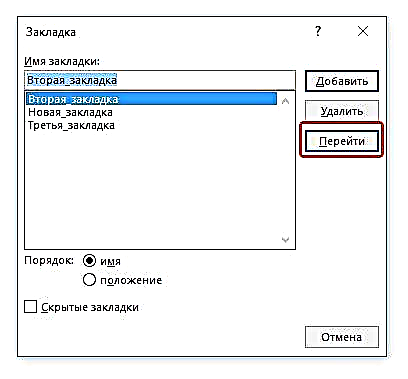
3. હવે તમે જે બુકમાર્ક પર જવા માંગો છો તેને પસંદ કરો અને દબાવો "જાઓ".

દસ્તાવેજમાં બુકમાર્ક્સ કા Deleteી નાખો
જો તમારે કોઈ દસ્તાવેજમાંથી બુકમાર્ક કા removeવાની જરૂર હોય, તો ફક્ત આ પગલાંને અનુસરો:

1. બટન દબાવો બુકમાર્ક (ટેબ "દાખલ કરો"સાધન જૂથ "લિંક્સ").

2. સૂચિમાં તમે (તેનું નામ) કા deleteી નાખવા માંગો છો તે બુકમાર્ક શોધો, તેના પર ક્લિક કરો અને ક્લિક કરો કા .ી નાખો.

જો તમે ફક્ત બુકમાર્ક જ નહીં, પણ તેની સાથે સંકળાયેલ ટેક્સ્ટ ભાગ અથવા ઘટકને કા deleteી નાખવા માંગતા હો, તો તેમને માઉસથી પસંદ કરો અને ફક્ત દબાવો "DEL".

“બુકમાર્ક નિર્ધારિત નથી” ભૂલનું સમાધાન
કેટલાક કિસ્સાઓમાં, બુકમાર્ક્સ માઇક્રોસ .ફ્ટ વર્ડ દસ્તાવેજોમાં દેખાતા નથી. આ સમસ્યા ખાસ કરીને અન્ય વપરાશકર્તાઓ દ્વારા બનાવેલા દસ્તાવેજો માટે સંબંધિત છે. સૌથી સામાન્ય ભૂલ છે "બુકમાર્ક વ્યાખ્યાયિત નથી"અમારી વેબસાઇટ પર તેને કેવી રીતે ઠીક કરવું તે વિશે તમે વાંચી શકો છો.
પાઠ: વર્ડ ભૂલ - "બુકમાર્ક વ્યાખ્યાયિત નથી" શબ્દનો ઉકેલો
દસ્તાવેજમાં સક્રિય લિંક્સ બનાવો
બુકમાર્ક્સ ઉપરાંત, જેની સાથે તમે દસ્તાવેજનાં વિવિધ તત્વો દ્વારા અનુકૂળ રીતે શોધખોળ કરી શકો છો અથવા ફક્ત તેને ચિહ્નિત કરી શકો છો, વર્ડ તમને સક્રિય લિંક્સ બનાવવા માટે પરવાનગી આપે છે. તે જે જગ્યાએ જોડાયેલ છે ત્યાં જવા માટે આવા તત્વ પર ક્લિક કરો. તે વર્તમાન અથવા બીજા દસ્તાવેજમાં સ્થાન હોઈ શકે છે. આ ઉપરાંત, સક્રિય કડી વેબ સ્રોત તરફ દોરી શકે છે.

અમારા લેખમાં સક્રિય લિંક્સ (હાઇપરલિંક્સ) કેવી રીતે બનાવવી તે વિશે તમે વાંચી શકો છો.
પાઠ: વર્ડમાં સક્રિય લિંક્સ કેવી રીતે બનાવવી
અમે અહીં સમાપ્ત કરીશું, કારણ કે હવે તમે જાણો છો કે વર્ડમાં બુકમાર્ક્સ કેવી રીતે બનાવવું, અને તે કેવી રીતે બદલવું તે પણ તમે જાણો છો. આ વર્ડ પ્રોસેસરની મલ્ટિફેસ્ટેડ ક્ષમતાઓના વધુ વિકાસમાં સફળતા.











